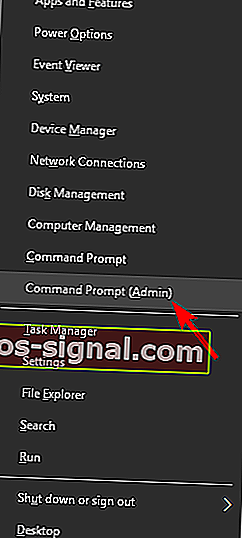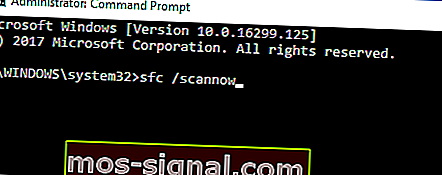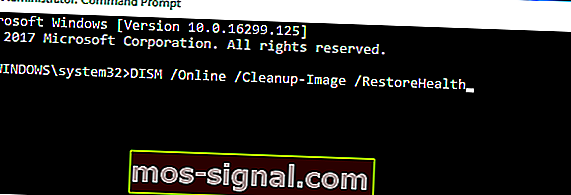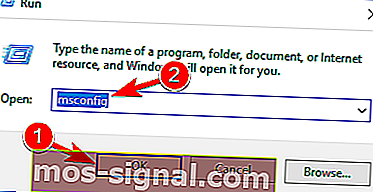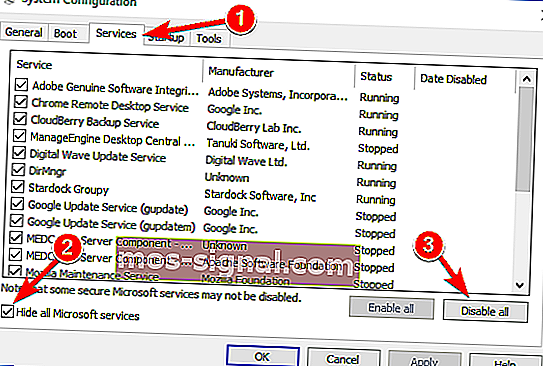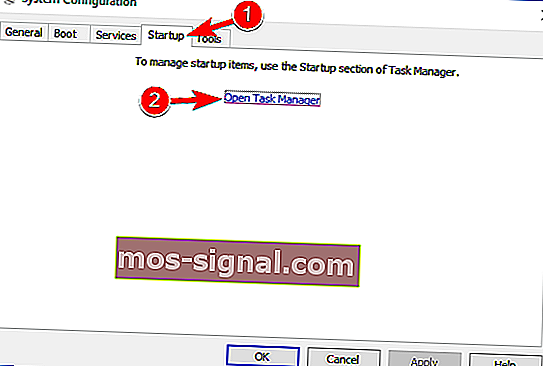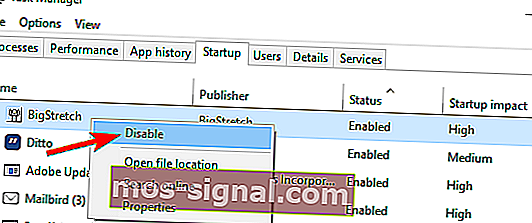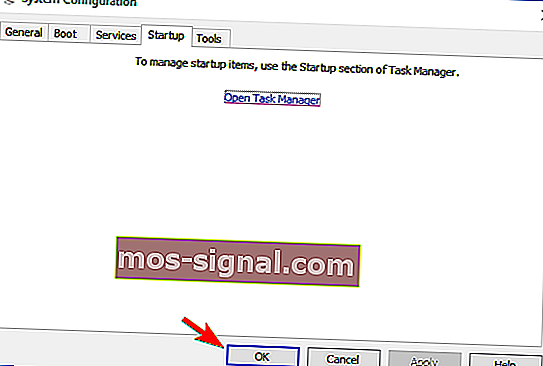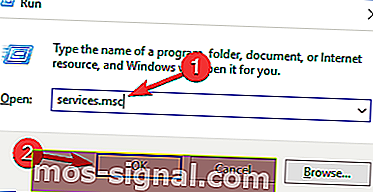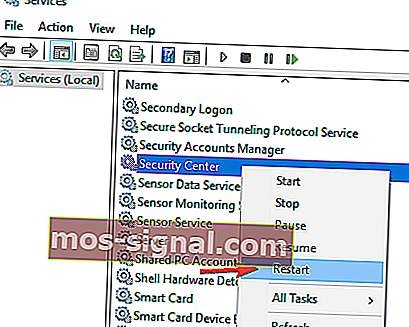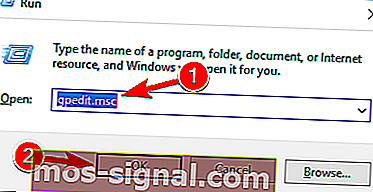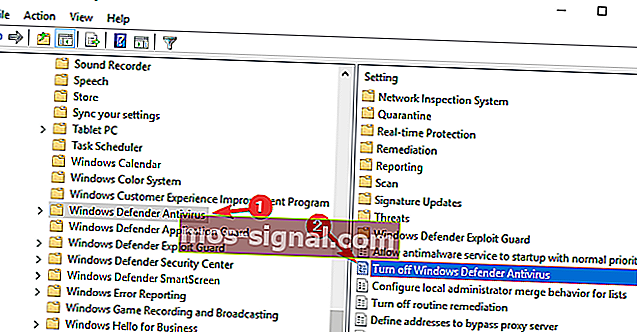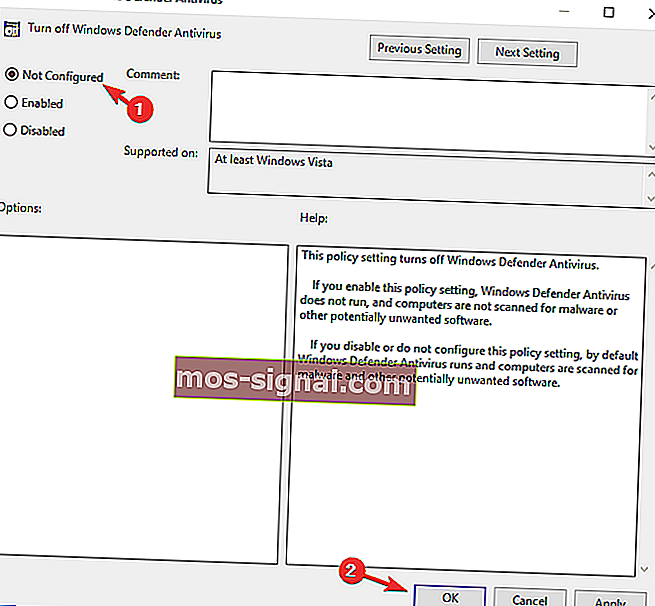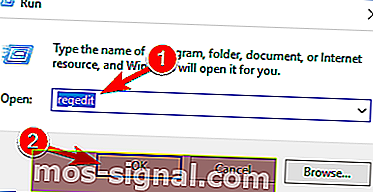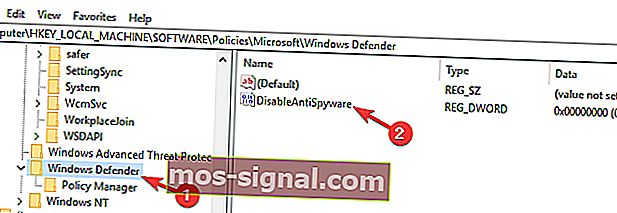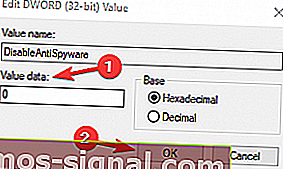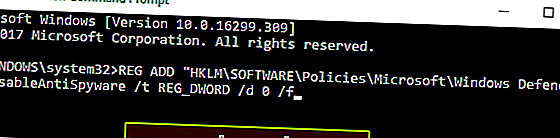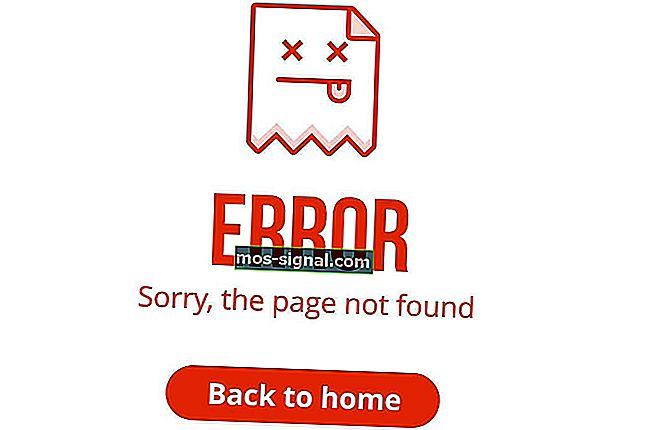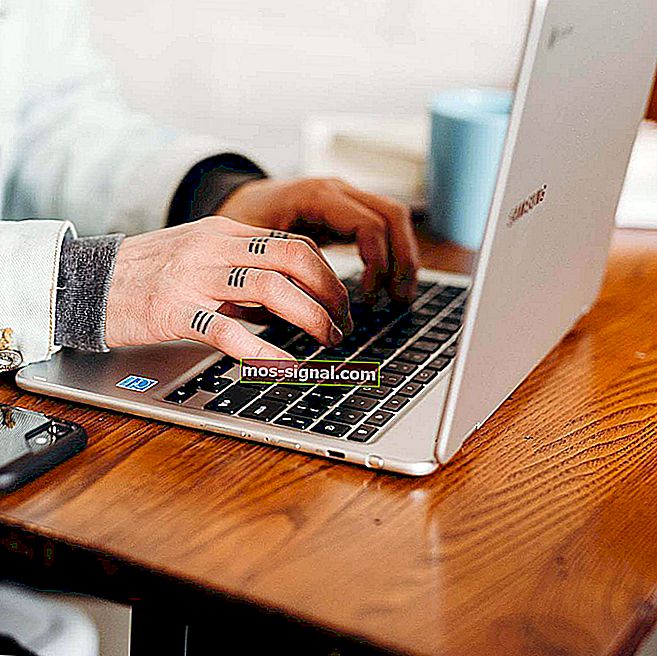FIX: Windows Defender kan Windows 10 niet inschakelen
- De naam van Windows Defender is redelijk goed in het aangeven van het doel ervan, namelijk uw computer beschermen tegen allerlei soorten bedreigingen die er zijn.
- Gewoonlijk voert de ingebouwde beschermingstool van Microsoft het MsMpEng.exe-proces stilletjes op de achtergrond uit zonder dat u het merkt, maar soms heeft het misschien wat TLC nodig. U kunt bijvoorbeeld te maken krijgen met een geval waarin Windows Defender helemaal niet wordt ingeschakeld in Windows 10. Bekijk onze oplossingen om dit onmiddellijk op te lossen in het onderstaande artikel.
- Er zijn veel andere problemen die u kunt tegenkomen in verband met de antivirus van Microsoft, maar we hebben ze allemaal behandeld. Voel je vrij om de sectie Windows Defender-fouten te verkennen om alles te weten te komen over dit onderwerp.
- Vergeet niet om een bladwijzer te maken voor de Windows 10-foutpagina voor toekomstig gebruik en begeleiding.

Veel Windows 10-gebruikers melden dat ze Windows Defender niet kunnen inschakelen omdat de antimalwaretool van Microsoft detecteert dat er een andere antivirussoftware actief is, hoewel gebruikers bevestigen dat ze alle beveiligingssoftware van derden hebben verwijderd.
Dit is niet de eerste keer dat gebruikers hebben gemeld dat ze Windows Defender niet kunnen inschakelen, maar we kunnen het niet helpen, maar we merken dat er een explosie is van problemen rond de ingebouwde antivirus van Windows 10 na de release van de jubileumupdate.
Windows Defender is een ingebouwde antivirus in Windows 10 en biedt voor het grootste deel solide bescherming. Veel gebruikers hebben echter gemeld dat Windows Defender niet kan worden ingeschakeld op hun pc en dat dit een probleem kan zijn.
Over problemen gesproken, dit zijn enkele veelvoorkomende problemen die gebruikers hebben gemeld:
- Kan Windows Defender Windows 8 niet inschakelen - Dit probleem kan ook optreden in Windows 8, maar u zou het moeten kunnen oplossen met een van onze oplossingen.
- Windows Defender kan niet worden geopend - Veel gebruikers beweren dat Windows Defender niet kan worden geopend op hun pc. Als dat het geval is, verwijdert u alle antivirusprogramma's van derden van uw pc. Zorg er bovendien voor dat u alle bestanden en registervermeldingen verwijdert die aan uw antivirusprogramma zijn gekoppeld.
- Windows Defender is uitgeschakeld door groepsbeleid - Soms wordt Windows Defender niet uitgevoerd omdat het is uitgeschakeld vanuit Groepsbeleid. U kunt dat echter eenvoudig oplossen met een van onze oplossingen.
- Windows Defender schakelt onverwachte fout niet in - In sommige gevallen krijgt u mogelijk een foutmelding wanneer u Windows Defender probeert te starten. Als dat gebeurt, probeer dan SFC- en DISM-scans uit te voeren en controleer of dat uw probleem oplost.
- Windows Defender kan niet worden ingeschakeld na het verwijderen van Avast, Bitdefender, McAfee, AVG - Soms start Windows Defender niet op, zelfs niet nadat u uw antivirusprogramma hebt verwijderd. Om dat probleem op te lossen, moet u het speciale verwijderingshulpprogramma gebruiken om alle overgebleven bestanden en registervermeldingen die aan uw antivirusprogramma zijn gekoppeld, te verwijderen.
- Windows Defender zal Windows 10 Spybot niet inschakelen - Veel Windows 10-gebruikers hebben dit probleem gemeld met de Spybot-applicatie. Om het probleem op te lossen, moet u Spybot volledig van uw pc verwijderen en controleren of dat het probleem oplost.
- Windows Defender kan niet worden geopend, uitgevoerd, werkt, ingeschakeld, start niet - Er zijn veel problemen met Windows Defender die kunnen optreden, en als u problemen ondervindt bij het uitvoeren van Windows Defender, kunt u enkele van onze oplossingen proberen.
Wat kan ik doen als Windows Defender niet wordt ingeschakeld in Windows 10?
1) Gebruik antivirus-specifieke verwijderingshulpmiddelen
Wanneer u antivirusoplossingen van derden verwijdert met de optie Verwijderen in het Configuratiescherm, is het mogelijk dat sommige bestanden niet worden gedetecteerd, waardoor u Windows Defender niet kunt uitvoeren.
Kunt u het Configuratiescherm niet openen in Windows 10? Bekijk deze stapsgewijze handleiding om een oplossing te vinden.
Bekijk deze lijst met hulpprogramma's voor het verwijderen van antivirusprogramma's en voer het hulpprogramma uit dat beschikbaar is voor de antivirus die u hebt gebruikt voordat u Windows Defender installeert.
Naast deze tools kunt u ook verwijderingssoftware gebruiken om uw antivirusprogramma volledig van uw pc te verwijderen. Als u niet bekend bent, is uninstaller-software een speciale applicatie die is geoptimaliseerd voor het verwijderen van programma's.
Het verwijderprogramma verwijdert de geselecteerde applicatie, maar het verwijdert ook alle bestanden en registervermeldingen die aan die applicatie zijn gekoppeld. Als gevolg hiervan wordt de geselecteerde applicatie volledig verwijderd en is het alsof de applicatie nooit is geïnstalleerd.
Wat betreft uninstaller-software, er zijn veel geweldige tools, maar de beste zijn IOBit Uninstaller en Revo Uninstaller . Al deze tools zijn eenvoudig te gebruiken, dus u zou uw antivirusprogramma gemakkelijk moeten kunnen verwijderen.
Verwijder de overblijfselen van uw vorige antivirusprogramma, start uw computer opnieuw op en Windows Defender zou automatisch moeten worden ingeschakeld.
Meer alternatieven nodig? Hier is een lijst met de beste uninstallers die momenteel beschikbaar zijn
2) Controleer uw systeembestanden
De tool Systeembestandscontrole herstelt corruptie in systeembestanden. Gebruik deze tool om te controleren of Windows Defender beschadigd is of niet. Om een SFC-scan uit te voeren, doet u het volgende:
- Druk op Windows-toets + X om het Win + X-menu te openen. Selecteer nu Command Prompt (Admin) of PowerShell (Admin) in het menu.
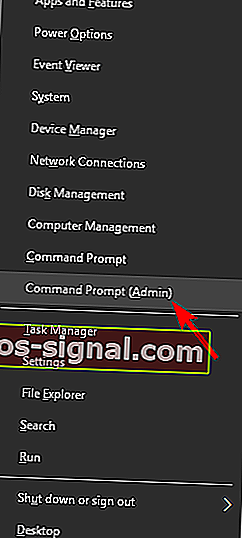
- Typ het commando sfc / scannow > druk op ENTER > wacht tot de scan is voltooid.
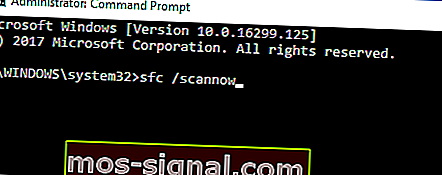
de opdracht scannow is gestopt voordat het proces is voltooid? Maak je geen zorgen, we hebben een gemakkelijke oplossing voor je.
Als u geen SFC-scan kunt uitvoeren of als SFC het probleem niet kan oplossen, kunt u in plaats daarvan proberen een DISM-scan te gebruiken. Volg hiervoor deze stappen:
- Start de opdrachtprompt als beheerder.
- Wanneer de opdrachtprompt wordt geopend, voert u DISM / Online / Cleanup-Image / RestoreHealth in en drukt u op Enter om de opdracht uit te voeren.
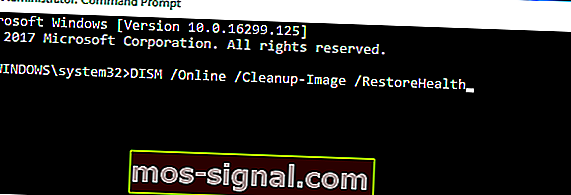
- DISM-scan zal nu starten. Deze scan kan tot 20 minuten of langer duren, dus onderbreek hem niet.
Als de scan is voltooid, controleert u of het probleem zich blijft voordoen. Als u niet eerder een SFC-scan kon uitvoeren, of als de DISM-scan uw probleem niet oplost, herhaalt u de SFC-scan opnieuw en controleert u of dat het probleem oplost.
Als u als beheerder problemen ondervindt bij het openen van de opdrachtprompt, kunt u deze handleiding beter eens nader bekijken.
Het lijkt erop dat alles verloren is gegaan als DISM mislukt op Windows 10? Bekijk deze korte handleiding en neem de zorgen weg.
3) Maak uw computer schoon
Soms kunnen toepassingen van derden de werking van Windows verstoren en ervoor zorgen dat dit probleem optreedt. U kunt de problematische toepassing echter vinden door een schone start uit te voeren. Dit is vrij eenvoudig en u kunt het doen door deze stappen te volgen:
- Druk op Windows-toets + R en voer msconfig in . Druk op Enter of klik op OK .
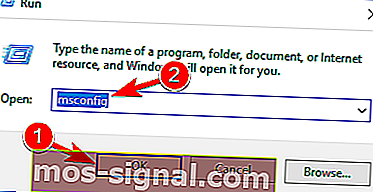
- Het venster Systeemconfiguratie zal nu verschijnen. Ga naar het tabblad Services en vink Verberg alle Microsoft-services aan . Klik nu op de knop Alles uitschakelen .
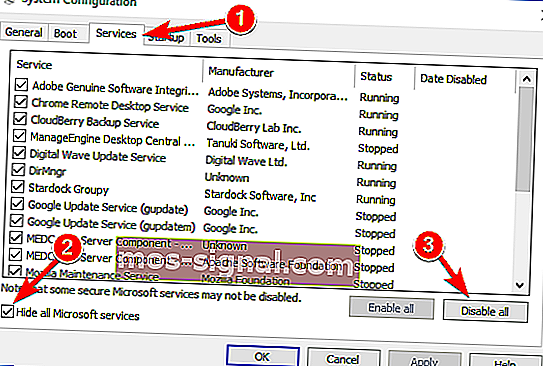
- Navigeer naar het tabblad Opstarten en klik op Taakbeheer openen .
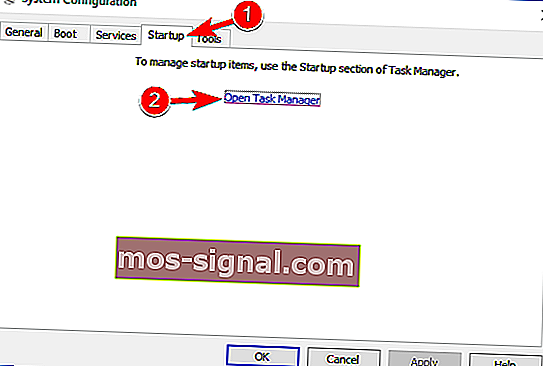
- Nu zie je een lijst met opstarttoepassingen. Klik met de rechtermuisknop op het eerste item in de lijst en kies Uitschakelen . Herhaal deze stap voor alle opstarttoepassingen.
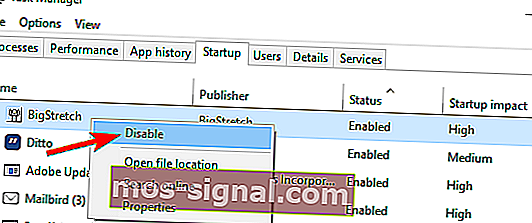
- Zodra u alle opstarttoepassingen hebt uitgeschakeld, gaat u terug naar het venster Systeemconfiguratie en klikt u op Toepassen en OK . Kies er nu voor om uw pc opnieuw op te starten.
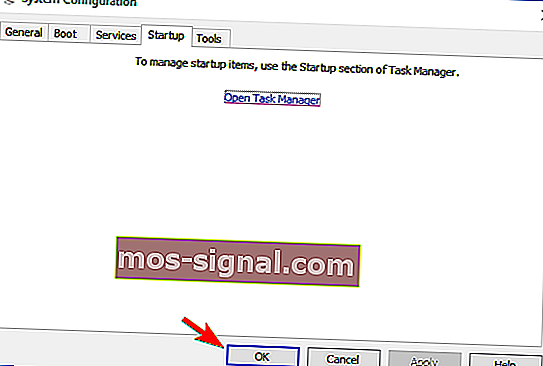
Nadat uw pc opnieuw is opgestart, controleert u of het probleem zich blijft voordoen. Dit betekent dat een van de uitgeschakelde apps of services het probleem veroorzaakte. Om de problematische app of service te vinden, moet u ze een voor een of in groepen inschakelen totdat u het probleem opnieuw maakt.
Schakel die applicatie nu uit of verwijder deze en het probleem zal worden opgelost.
Bekijk deze eenvoudige handleiding als je geïnteresseerd bent in het toevoegen of verwijderen van opstart-apps op Windows 10.
Kan Taakbeheer niet openen? Maakt u zich geen zorgen, wij hebben de juiste oplossing voor u.
4) Start de Security Center-service opnieuw
Om Windows Defender correct te laten werken, moet u bepaalde services hebben ingeschakeld. Als die services niet correct werken, kan Windows Defender helemaal niet worden ingeschakeld.
U kunt de benodigde services echter altijd starten door het volgende te doen:
- Druk op Windows-toets + Rg> start Uitvoeren . Typ services.msc > druk op Enter of klik op OK .
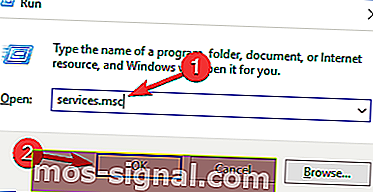
- In Services, zoeken naar veiligheid Center . Klik met de rechtermuisknop op Beveiligingscentrum>> klik op Opnieuw opstarten .
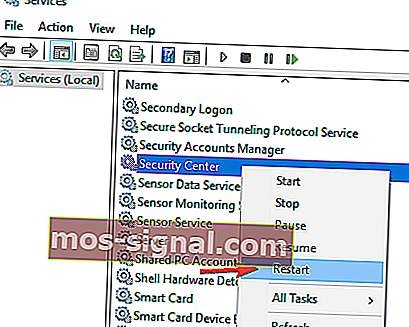
- Nadat u de vereiste services opnieuw hebt opgestart, controleert u of het probleem met Windows Defender is opgelost.
5) Wijzig uw groepsbeleid
Soms wordt Windows Defender niet ingeschakeld omdat het is uitgeschakeld door uw groepsbeleid.
Dit kan een probleem zijn, maar u kunt het eenvoudig oplossen door dat groepsbeleid te wijzigen. Volg hiervoor deze stappen:
- Druk op Windows-toets + R en voer gpedit.msc in . Druk nu op Enter of klik op OK .
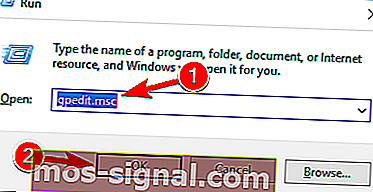
- Wanneer de Groepsbeleid-editor wordt geopend, navigeert u in het linkerdeelvenster naar
- Computerconfiguratie> Beheersjabloon> Windows-componenten> Windows Defender Antivirus
- Dubbelklik in het rechterdeelvenster op Windows Defender Antivirus uitschakelen .
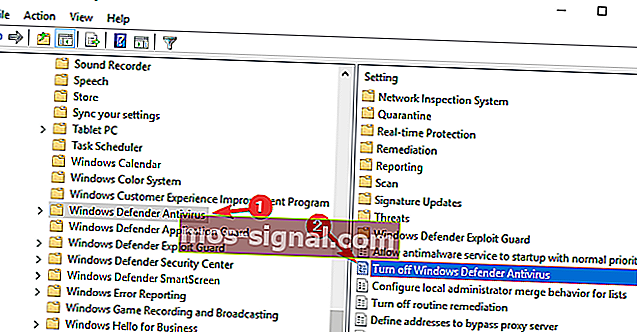
- Selecteer Niet geconfigureerd en klik op Toepassen en OK om de wijzigingen op te slaan.
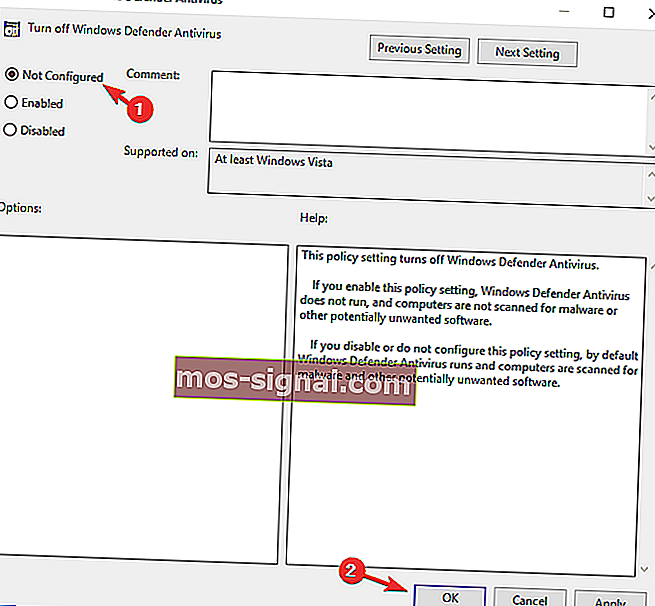
Nadat u deze wijzigingen hebt aangebracht, moet Windows Defender zijn ingeschakeld en zal het zonder problemen op uw pc werken.
Heb je de Groepsbeleid-editor niet op je Windows 10-pc? Lees deze geweldige gids en ontvang hem nu.
6) Wijzig uw register
Als Windows Defender niet kan worden ingeschakeld, heeft het probleem mogelijk te maken met uw register. U kunt uw register echter eenvoudig wijzigen en dit probleem oplossen door het volgende te doen:
- Druk op Windows-toets + R en voer regedit in . Druk op Enter of klik op OK .
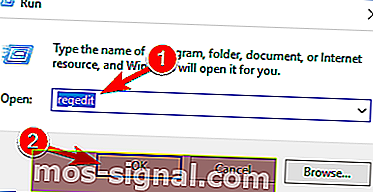
- Wanneer de Register-editor wordt geopend, navigeert u hier naartoe in het linkerdeelvenster:
HKEY_LOCAL_MACHINESOFTWAREPoliciesMicrosoftWindows DefenderZoek in het rechterdeelvenster naar DisableAntiSpyware DWORD en dubbelklik erop.
- Als DWORD niet beschikbaar is, klikt u met de rechtermuisknop in het rechterdeelvenster en kiest u Nieuw> DWORD (32-bits) waarde in het menu.
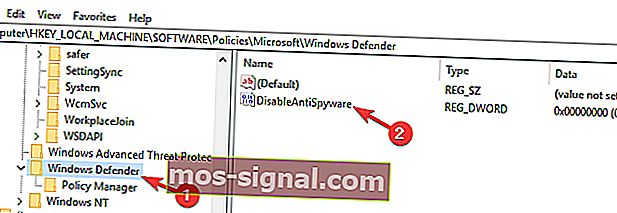
- Stel waardegegevens in op 0 en klik op OK om de wijzigingen op te slaan.
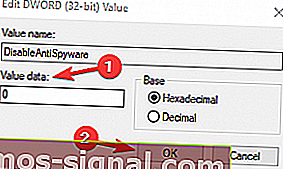
Hierna zou Windows Defender op uw pc moeten zijn ingeschakeld en het zal zonder problemen beginnen te werken.
Geen toegang tot de Register-editor? Dingen zijn niet zo eng als ze lijken. Bekijk deze gids en los het probleem snel op.
Als u een gevorderde gebruiker bent en u liever de opdrachtregel gebruikt, kunt u dit doen vanuit Command Pr ompt of PowerShell door het volgende te doen:
- Start de opdrachtprompt als beheerder.
- Ga nu naar binnen
REG ADD "HKLMSOFTWAREPoliciesMicrosoftWindows Defender" /v DisableAntiSpyware /t REG_DWORD /d 0 /fcommando en druk op Enter om het uit te voeren.
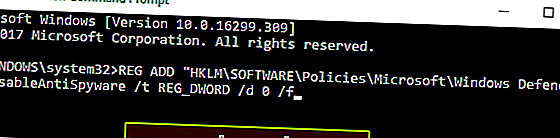
Nadat u dat heeft gedaan, wordt de geselecteerde DWORD onmiddellijk gewijzigd in 0 en moet het probleem worden opgelost.
Sommige gebruikers stellen ook voor om DisableAntiSpyware DWORD te verwijderen , dus misschien wilt u dat ook proberen.
Veelgestelde vragen: meer informatie over Windows Defender
Als u een alternatieve oplossing heeft, plaats deze dan in de opmerkingen hieronder, zodat andere gebruikers deze ook kunnen proberen.
Laat daar ook eventuele andere vragen achter, dan zullen we ze zeker bekijken.
- Hoe vaak wordt Windows Defender bijgewerkt?
Windows Defender controleert standaard elke 24 uur op updates. U kunt dit echter aanpassen door de uren op te geven waarop moet worden gecontroleerd op definitie-updates.
- Hoe werk ik mijn Windows Defender-handtekening bij?
Als onderdeel van uw besturingssysteem zal Windows Defender ermee updaten. Open Instellingen -> Update en beveiliging -> Windows Update -> Controleren op updates. Als Windows Update niet op updates kan controleren, moet u het volgende doen.
- Wat is de procesnaam van Windows Defender?
Het kernproces van Windows Defender is MsMpEng.exe of Antimalware Service Executable. Het .EXE-bestand dat overeenkomt met de Defender bevindt zich in de submap C: Program Files.
Noot van de redacteur: dit bericht is oorspronkelijk gepubliceerd in mei 2018 en is sindsdien vernieuwd en bijgewerkt in maart 2020 voor versheid, nauwkeurigheid en volledigheid.